GIFy jsou v posledních letech velmi populární. Použití GIFů je skvělý způsob, jak vyjádřit emoce. Vytváření videí GIF a jejich zveřejňování může vytvořit okamžité emocionální spojení s vaším publikem. Tento příspěvek ukazuje podrobné kroky, jak vytvořit video GIF, a také jak vytvořit GIF z videa YouTube.
Pokud jste na sociálních sítích, zjistíte, že mnoho lidí používá videa GIF k vyjádření svých emocí. Tenor je aplikace pro klávesnici a archiv GIF navržený tak, aby uživatelům pomohl najít požadované GIFy, a tuto aplikaci koupil Google v roce 2018. Někdy, když nenajdete přesné video GIF, které potřebujete, můžete vytvořit GIF video sám.
GIF, typ souboru obrázku, může být statický nebo animovaný a trvá déle než 5 sekund. Rychle se načítá a na webech vypadá skvěle. Obvykle jsou GIFy krátké scény. Lidé proměňují oblíbené televizní pořady a filmy na krátké úryvky videa, aby vyjádřili, jak se cítí. Chcete-li převést video na GIF, můžete také vyzkoušet následující zdroje médií.
- Vytvářejte obrázky GIF z videí v počítači nebo telefonu. Pomocí programu MiniTool Movie Maker můžete nahrát téměř jakýkoli formát videa a vytvořit video GIF.
- Vytvářejte obrázky GIF z YouTube, Vimeo a dalších webových stránek s videem. Stačí zkopírovat a vložit adresu URL videa a převést YouTube na GIF.
- Vytvářejte GIFy z jiných GIFů.
- Vytvářejte obrázky GIF z obrázků nebo jiných obrázků.
GIF se stal zkratkou pro komunikaci na Twitteru a Facebooku, Instagram Stories a dalších sociálních médiích. Převod videa nebo YouTube na GIF je vynikající dovednost. V minulosti bylo možné vytvořit GIF pomocí Photoshopu. Nyní existuje mnohem jednodušší způsob, jak převést video na GIF.
Související článek :Pokud chcete vědět, jak vytvořit video GIF ve Photoshopu a jak vytvořit GIF na telefonu, můžete si přečíst tento příspěvek:Nejlepší způsob, jak převést video na GIF (Windows, iPhone/Android).
Jak vytvořit video GIF
Pokud máte své vlastní vtipné nebo poučné video, můžete vytvořit GIF a sdílet jej s přáteli. MiniTool Movie Maker, bezplatný, snadno použitelný software pro úpravu videa bez vodoznaku, vám může pomoci přeměnit video na GIF ve 3 krocích. A tento bezplatný nástroj pro tvorbu GIFů vám umožní vytvářet GIF z videa v různých formátech, jako jsou .rmvb, .3gp, .mov, .avi, .flv, .mkv, .mp4, .mpg, .vob a .wmv.
Krok za krokem návod, jak vytvořit GIF z videa
Krok 1. Importujte soubory.
Nainstalujte MiniTool Movie Maker, spusťte tento software, abyste získali jeho hlavní rozhraní.
Dále importujte soubor videa kliknutím na Importovat mediální soubory . (Můžete také importovat více obrázků a vytvořit video GIF a poté k tomuto videu GIF přidat titulky a animace.)
Krok 2. Vytvořte GIF.
Přetáhněte toto video do scénáře a upravte si své video GIF, jak chcete.
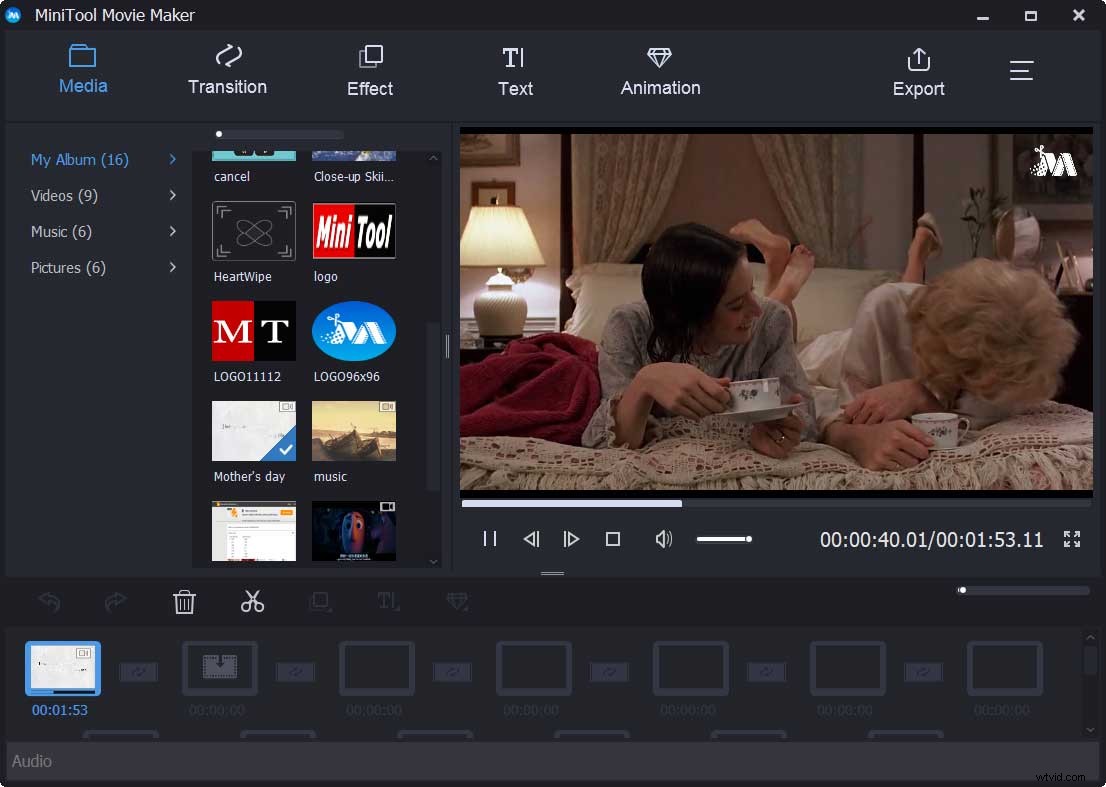
Změňte délku trvání videa GIF
S tímto bezplatným a jednoduchým tvůrcem GIF můžete změnit délku videa GIF. Vyberte toto video, vyberte ikonu jako stříhání pro otevření okna oříznutí.
Nyní nastavte čas zahájení a čas ukončení a změňte délku trvání tohoto videa GIF.
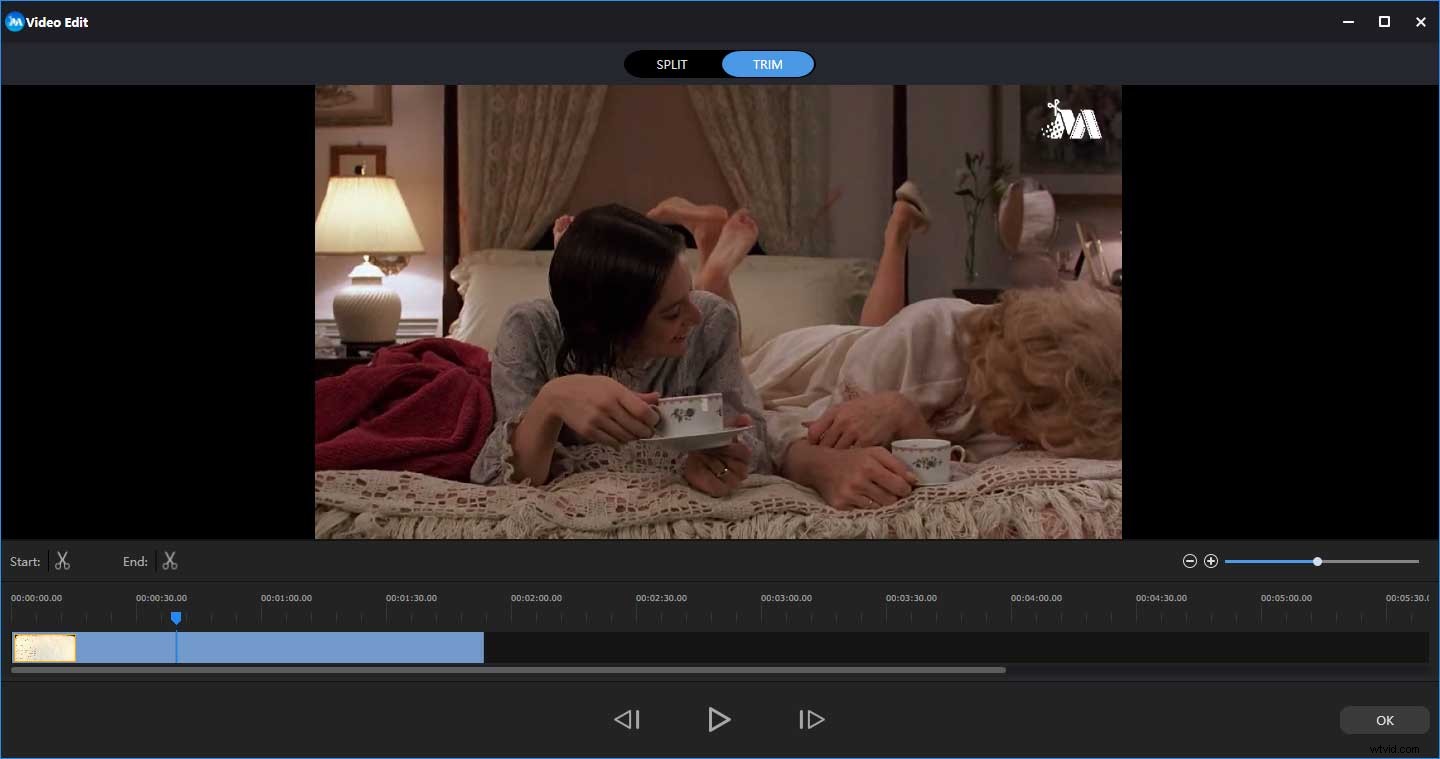
Související článek :Jak snadno oříznout video (Podrobný průvodce s obrázky)
Ozdobte video GIF
Pokud chcete, můžete do videa GIF přidat text nebo efekt. (Další podrobnosti naleznete v části Potřebujete přidat titulky k videu zdarma? Vyzkoušejte 2 jednoduché způsoby!)
Samozřejmě můžete na toto video dvakrát kliknout a poté změnit jeho jas, sytost a kontrast.
Krok 3. Uložte video GIF.
Klikněte na Exportovat poté vyberte formát GIF a klikněte na Exportovat tlačítko pro přepnutí videa na GIF. Poté jej můžete sdílet s ostatními.
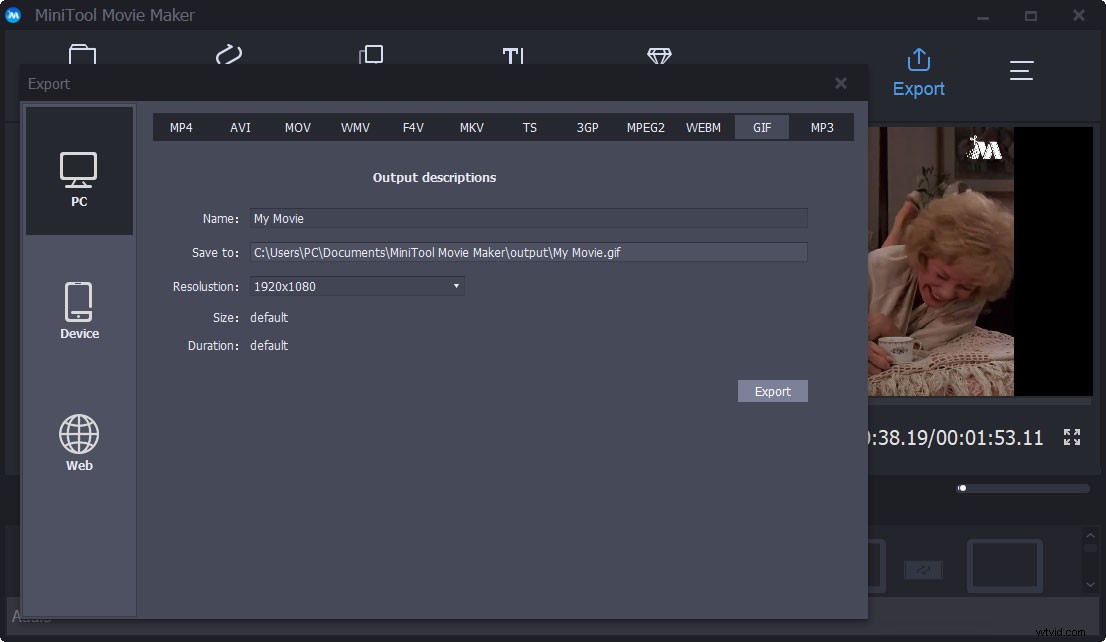
Obecně je tento bezplatný výrobce GIF také dobrým editorem videa MP4. Dokáže rozdělit velké video na malá, vytvořit prezentaci fotografií jako prezentaci na Facebooku, změnit formát videa, změnit rozlišení videa a přidat k videu titulky atd.
Ušetřete si tedy další námahu a vyberte si jednodušší způsob, jak ze svého videa vytvořit GIF.
Chcete se dozvědět více o tomto bezplatném Tvůrci GIFů, můžete se přihlásit k jeho odběru a poté můžete tento software okamžitě použít k vytvoření svého mistrovského díla během několika minut.
MiniTool Movie Maker, bezplatný GIF maker, vám pomůže snadno a rychle vytvořit GIF video. Kliknutím tweetujete
Převést video na GIF pomocí MiniTool Movie Maker bez vodoznaku je velmi snadné. Ale jak vytvořit GIF z videa na YouTube?
Zde je rychlý video průvodce:
Jak vytvořit GIF z YouTube
Každý den sledujeme videa na YouTube a můžeme převést YouTube do MP3 nebo vydělat peníze na YouTube. Samozřejmě můžeme převést YouTube na GIF, pokud se obrátíme na profesionálního výrobce GIFů. Existuje několik aplikací a webů pro videa do GIF, které vám umožní vytvářet GIF z YouTube. Zde si vezmeme například 2 nástroje.
Použití Giphy
Zde doporučujeme Giphy, super rychlý a snadno použitelný GIF maker. Podporuje odkazy na YouTube a Vimeo a umožňuje vytvářet obrázky GIF z fotografií. Stejně jako MiniTool Movie Maker vám umožňuje přidat titulky pro přizpůsobení vašeho GIF.
Zde je návod krok za krokem:
Krok 1:Vložte adresu URL videa YouTube
Otevřete GIF maker Giphy.com. Máte 3 možnosti.
- Vyberte fotografii nebo GIF:Chcete-li vytvořit prezentaci GIF, můžete přidat více obrázků.
- Vyberte video:ořízněte své video na GIF a poté přidejte titulky nebo nálepky.
- Přidejte libovolnou adresu URL:podporuje odkazy na YouTube, videa a GIPHY.
Zkopírujte adresu URL YouTube, ze které chcete vytvořit GIF.
Vložte svou adresu URL YouTube do vstupního pole v dolní části stránky.
Krok 2:Přizpůsobte své video GIF
Oříznout video :Pomocí posuvníků vyberte Čas zahájení a Trvání (nebo použijte klávesy se šipkami, abyste byli opravdu přesní).
Ozdobte svůj GIF z videa YouTube :Tento GIF maker nabízí různé možnosti, které vám pomohou ozdobit GIF. Můžete například přidat popis nebo oživit GIF nálepkami, filtry nebo dokonce ručně kreslenými poznámkami.
Krok 3:Přidejte do GIF hashtagy
Pokud chcete, aby lidé našli váš GIF a sdíleli jej široce, můžete přidat hashtagy. Přemýšlejte o tom, co byste hledali, kdybyste se snažili najít tento GIF ve spěchu. Do seznamu můžete například přidat název své značky a některé běžné související výrazy, aby bylo možné jej snadno vyhledávat.
Krok 4:Stáhněte a sdílejte GIF
Jakmile si své video GIF přizpůsobíte, můžete kliknout na Nahrát do GIPHY pro převod videa do formátu GIF. Po vytvoření GIF můžete nyní pomocí dostupných odkazů stáhnout svůj nový GIF, zkopírovat jej, vložit na web a další! Pak je pravděpodobně čas to sdílet se svými přáteli.
Giphy vám umožňuje přeměnit YouTube na GIF v možnostech pro počítače, iOS a Android. Giphy je jedním z nejflexibilnějších výrobců GIFů. Jeho použití je také velmi snadné.
Kromě toho může Giphy také vytvořit GIF z vašeho místního videa. Můžete kliknout na Nahrát tlačítko v pravém horním rohu webu Giphy a zadejte značky a zdroj pro váš GIF. Poznámka:Při stahování souboru přidejte soubory pod nedefinované MB.
Použití funkce Vytvořit GIF
Pokud chcete najít trochu sofistikovanějšího, ale stejně rychlého tvůrce GIF pro převod videa na GIF, můžete zkusit použít Make a GIF k vytvoření GIF z obrázků, videí YouTube, videí na Facebooku atd. Vyzkoušejte následující kroky, jak vytvořit GIF z videa YouTube.
- Přihlaste se do svého účtu Vytvořit GIF a vyberte možnost Z YouTube do GIF vytvořit GIF z YouTube.
- Zadejte adresu URL YouTube, ze které chcete vytvořit GIF.
- Přetažením kurzoru na správný čas vyberte čas zahájení.
- Přetáhněte Délku obrázku GIF kurzorem pro výběr délky. Váš GIF může být dlouhý až 10 sekund.
- Kromě toho můžete přidávat štítky, vybírat kategorii a přidávat nálepky. Můžete také povolit zvuk.
- Pokud chcete vytvářet HD GIFy, musíte upgradovat na prémiovou verzi.
- Nakonec klikněte na Vytvořit GIF převést video na GIF.
Jak převést YouTube na GIF? Tvůrci obrázků GIF mohou vytvářet obrázky GIF z videa YouTube. Kliknutím na Tweet
Bonusový tip:Kdy použít obrázky GIF
GIFy lze snadno sdílet a konzumovat. GIFy jsou vtipné, trendy a pikantní. Co můžeme dělat s GIFy? Proč potřebujeme používat GIF v sociálních médiích?
1. Pomocí obrázků GIF ukažte osobnost a kreativitu své značky
Přidání obrázků GIF do kampaní na sociálních sítích nejen ukazuje, že vaše značka má osobnost, ale také ukazuje, že jste firma, která se zaměřuje na poskytování pozitivních zážitků pro vaše publikum. Manažeři mohou pomocí vtipných/divných/roztomilých GIFů vytvořit hluboký a zvláštní vztah se svým publikem.
2. Použijte GIF k propagaci produktu nebo události
Chcete dát svému publiku bližší pohled na váš produkt?
Animované obrázky GIF jsou ideální pro marketing vašich produktů online. Předvádějí takové detaily, které lákají nakupující ke koupi. Odvádějí skvělou práci při zdůrazňování jeho funkcí a výhod a dávají tak vašemu publiku příležitost podívat se na vaši položku blíže.
Můžete také použít GIF k nahlédnutí. GIF je perfektní upoutávka, pokud chcete sdílet jen malý pohled na budoucí produkt, velké oznámení nebo nadcházející verzi.
3. Použijte GIF ke zvýšení udržení publika
GIF je intuitivně přitažlivý a lidé mu snadno rozumějí.
4. Pomocí obrázků GIF můžete vyprávět příběh nebo vysvětlit proces
Pokud se vám zdá, že je obtížné něco vysvětlit pomocí obrázků nebo slov, můžete zkusit GIFy. GIFy mohou ukazovat podrobné návody, postupy nebo dokonce rychlé recepty.
GIF je pro značky atraktivní možností, jak efektivněji vyprávět příběhy, protože se snadno konzumuje. Můžete například vytvořit video ve formátu GIF, abyste své publikum naučili, jak používat váš produkt, a ušetříte tak čas, kdy budete muset odpovídat na každý zákaznický dotaz.
5. Poděkujte někomu pomocí obrázků GIF
Řeknutí „děkuji“ pomocí obrázku GIF může poskytnout další nádech potěšení.
Sečteno a podtrženo
Vidět! Vytvoření GIF videa je velmi snadné. S MiniTool Movie Maker můžete efektivně a rychle převést video na GIF a zdarma přidat titulky, filtry a animace k tomuto GIF videu. Samozřejmě můžete vytvořit GIF z videa YouTube pomocí některých tvůrců GIF.
Na co čekáš? Jděte, vytvořte video GIF nebo převeďte YouTube na GIF.
Pokud máte nějaké dotazy nebo návrhy, jak převést video na GIF a také YouTube na GIF, neváhejte nás kontaktovat na adrese [email protected]! Předem děkuji!
